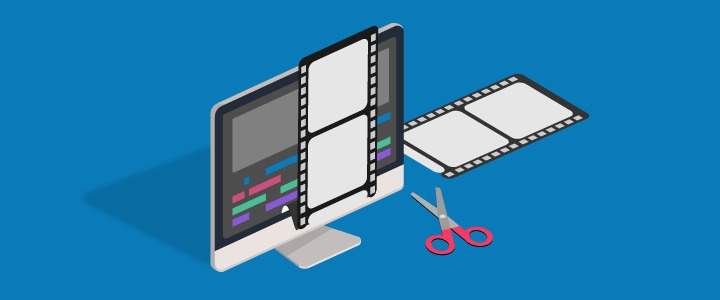Heute zeigen wir Ihnen, wie Sie ein Video auf iPhone, Android oder PC aufhellen. Du hast während des Konzerts deiner Lieblingsband ein paar Videos aufgenommen, um die besten Momente des Abends festzuhalten. Leider ist aufgrund der geringen Helligkeit des Raumes das gesamte aufgenommene Filmmaterial dunkel und Sie suchen jetzt verzweifelt nach einer Lösung, um die Qualität zu verbessern.
In der heutigen Anleitung erklären wir, wie Sie Videos auf iPhone, Android oder PC aufhellen. Zuerst werde ich eine Reihe von Smartphone- und Tablet-Apps auflisten, mit denen Sie Änderungen an Ihren Filmen vornehmen und deren Helligkeit anpassen können. Dann zeige ich Ihnen, wie Sie die Qualität Ihrer PC-Videos verbessern können, indem Sie sich auf eine Videobearbeitungssoftware und einige dafür geeignete Online-Dienste verlassen.
Wie hellt man ein Video auf Android und iPhone auf?
Wenn Sie ein Video mit Ihrem Smartphone oder Tablet aufhellen möchten, können Sie sich auf eine der Anwendungen verlassen, mit denen Sie Filme bearbeiten können, die auf Android und iOS verfügbar sind:
Wie hellt man ein Video mit KineMaster (Android/iOS) auf?

Zu den ersten Anwendungen, mit denen Sie Videos von Ihrem Smartphone oder Tablet aufhellen können, gehört KineMaster, verfügbar für Android- und iOS-Geräte.
In der kostenlosen Version können Sie ohne Einschränkungen Änderungen an Filmen vornehmen, aber die exportierten Videos werden mit einem Wasserzeichen (dem Logo der App) versehen.
Um diese Markierung zu entfernen, müssen Sie einen kostenpflichtigen Plan abonnieren. Es ist jedoch in einer 7-tägigen kostenlosen Testversion verfügbar.
Um ein Video mit KineMaster aufzuhellen, starten Sie die betreffende Anwendung, tippen Sie auf die Schaltfläche +, um ein neues Projekt zu erstellen, und wählen Sie das Seitenverhältnis Ihres Films (16: 9, 09: 16 oder 1: 1) aus, wählen Sie dann die Medienoption und Wählen Sie das gewünschte Video aus und drücken Sie die Taste ✓, um es zu importieren.
Berühren Sie nun das importierte Video (mit der gelben Umrandung), wählen Sie die Option Farbanpassung aus dem Menü, das auf der rechten Seite erscheint, und heben Sie den Cursor unter dem Sonnensymbol an. Um die richtige Balance zu finden, betätigen Sie zusätzlich die beiden hohen Schieberegler und tippen Sie, sobald Sie mit den Änderungen fertig sind, auf die Schaltfläche ✓, um diese zu speichern.
Um den bearbeiteten Film zu exportieren, tippen Sie auf das Pfeilsymbol in einem Quadrat, wählen Sie die Auflösung (4K 2160p, 1080p FHD, HD 720p, 540p, 480p und 360p), Bildrate und Qualität, klicken Sie dann auf die Schaltfläche Exportieren und fertig .
Wie hellt man ein Video mit InShot (Android/iOS) auf?

InShot ist eine weitere kostenlose App, mit der Sie Videos aufhellen, aber auch Filter, Effekte, Rahmen und Schriften anwenden und Videos drehen können, die mit der falschen Ausrichtung erstellt wurden. Es ist für Android verfügbar. und iOS-Geräte.
Laden Sie die App herunter, starten Sie sie, tippen Sie auf die Videooption und wählen Sie den Film aus, den Sie bearbeiten möchten.
Drücken Sie auf dem neuen Bildschirm, der angezeigt wird, auf das Filterelement im Menü unten und wählen Sie die Registerkarte Lineal. Stellen Sie sicher, dass Sie die Helligkeitsoption ausgewählt haben und bewegen Sie den Cursor nach rechts, um die Helligkeit zu erhöhen und damit den Film aufzuhellen.
Wenn Sie möchten, können Sie die Farben Ihres Videos durch Anpassen der Kontrast- und Sättigungsoptionen weiter anpassen. Während Sie die Änderungen speichern, sollten Sie auf die Schaltfläche ✓ tippen. Um den Film zu exportieren, drücken Sie das Symbol eines Pfeils in einem Quadrat, drücken Sie die Schaltfläche Speichern und warten Sie, bis die Videoverarbeitung abgeschlossen ist.
Sie sollten wissen, dass InShot auf exportierte Videos ein Wasserzeichen anwendet, das Sie von Zeit zu Zeit kostenlos entfernen können, indem Sie beim Bearbeiten des Videos darauf tippen. Um es jedoch dauerhaft zu entfernen, müssen Sie einen In-App-Kauf tätigen.
Wie hellt man ein Video mit VivaVideo (Android/iOS) auf?

VivaVideo ist eine weitere App für Android- und iOS-Geräte, mit der Sie Ihre Filme einfach bearbeiten können. In der kostenlosen Version verwendet es ein Wasserzeichen auf exportierte Videos und hat eine eingeschränkte Funktionalität: Um VivaVideo uneingeschränkt nutzen zu können, müssen Sie ein Abonnement mit einer 3-tägigen kostenlosen Testversion erwerben.
Um ein Video mit VivaVideo aufzuhellen, tippen Sie nach dem Herunterladen und Starten der Anwendung auf das Bearbeitungselement, wählen Sie den gewünschten Film aus und klicken Sie auf die Schaltfläche Weiter, um ihn der Zeitleiste hinzuzufügen. Stellen Sie im neuen Bildschirm, der angezeigt wird, sicher, dass Sie Clips bearbeiten ausgewählt haben, wählen Sie die Linealoption und bewegen Sie den Cursor neben das Sonnensymbol.
Sie können mit den Schiebereglern weitere Änderungen vornehmen, um Kontrast, Fokus, Sättigung anzupassen und die Taste ✓ drücken, um die Änderungen zu speichern. Tippen Sie abschließend auf Teilen und wählen Sie die Option In Galerie speichern.
Wie hellt man ein Video auf dem PC auf?
Wenn Sie ein Video lieber auf einem PC aufhellen möchten, können Sie ganz einfach eines der unten aufgeführten Videobearbeitungsprogramme verwenden.
Wie hellt man ein Video mit Adobe Premiere Pro auf?

Adobe Premiere Pro ist eines der besten professionellen Videobearbeitungsprogramme für Windows PC und macOS. Es ist in der Creative Cloud-Suite enthalten und als kostenpflichtiger Abonnementdienst verfügbar. Es ist jedoch möglich, die Funktion der Software 7 Tage lang zu testen, indem Sie die Testversion herunterladen.
Um die kostenlose Version von Premiere Pro herunterzuladen, stellen Sie eine Verbindung zur Adobe-Website her und klicken Sie auf die kostenlose Testversion.
Wenn der Download abgeschlossen ist, wenn Sie einen Windows-PC haben, doppelklicken Sie auf die Datei Premiere_Pro_Set-up.exe und drücken Sie die Schaltfläche Ausführen, um die Installation des Programms zu starten.
Wenn Sie einen Mac haben, öffnen Sie das neu heruntergeladene dmg-Paket, doppelklicken Sie auf die Premiere Pro-Installationsdatei und geben Sie Ihr macOS-Benutzerkontokennwort ein.
Drücken Sie nun unabhängig vom auf Ihrem PC installierten Betriebssystem die Anmeldeschaltfläche und geben Sie Ihre Adobe-ID-Daten ein. Wenn Sie noch keine haben, wählen Sie die Option Registrieren und füllen Sie das Registrierungsformular aus, um eine zu erstellen.
Drücken Sie abschließend die Schaltfläche Weiter und folgen Sie dem geführten Verfahren, um die Softwareinstallation zu starten.
Drücken Sie nach der Installation und dem Starten des Programms die Schaltfläche Überspringen, um die Anzeige der Softwarefunktionen zu vermeiden, klicken Sie dann auf das Element Datei und wählen Sie die Optionen Neu und Projekt aus dem angezeigten Menü.
Geben Sie im erscheinenden neuen Bildschirm in das Namensfeld einen Namen ein, der dem Projekt zugewiesen werden soll, und drücken Sie die Schaltfläche Übernehmen.
Klicken Sie nun im oberen Menü auf die Optionen Datei und Importieren und wählen Sie das gewünschte Video aus, um es in Premiere zu importieren. Ziehen Sie es dann auf die Programm-Timeline und wählen Sie die Registerkarte Farbe im oberen Menü.
Klicken Sie im rechts angezeigten Abschnitt Farbe und Beleuchtung auf das Element Grundlegende Korrekturen. Suchen Sie dann die Belichtungsoption und erhöhen Sie die Helligkeit.
Nachdem Sie den Film bearbeitet haben, wählen Sie oben im Menü Datei aus und wählen Sie die Optionen Exportieren und Mediendateien aus, um das Video zu exportieren. Wählen Sie dann das Exportformat über das Dropdown-Menü neben dem Formatelement aus, drücken Sie den Export-Button und fertig.
Wie hellt man ein Video mit iMovie auf?

Wenn Sie einen Mac haben, können Sie zum Aufhellen eines Videos iMovie verwenden. Das berühmte Apple-Videobearbeitungsprogramm ist auf allen Geräten der Marke installiert: Wenn nicht, können Sie es direkt aus dem App Store herunterladen.
Um ein Video mit iMovie unter macOS zu bearbeiten, vergewissern Sie sich, dass die Option Projekte ausgewählt ist und klicken Sie auf Neues erstellen und Video, um ein neues Projekt zu erstellen. Klicken Sie im neuen Bildschirm, der angezeigt wird, auf das Symbol eines nach unten zeigenden Pfeils, wählen Sie das zu löschende Video aus und klicken Sie auf die Schaltfläche Ausgewählte importieren.
Klicken Sie nun auf das fragliche Video und drücken Sie die Taste +, um es der iMovie-Timeline hinzuzufügen. Klicken Sie dann erneut auf die Schaltfläche Film, um es auszuwählen, und wählen Sie das Farbkorrekturwerkzeug aus, indem Sie auf sein Symbol (die Farbpalette) klicken.
Um das Video aufzuhellen, bewegen Sie die sichtbaren Cursor über dem Player, während Sie die Änderungen rückgängig machen möchten, wählen Sie die Option Alles zurücksetzen.
Nachdem Sie die gewünschten Änderungen vorgenommen haben, klicken Sie zum Speichern des Videos auf das Pfeilsymbol in einem Quadrat (oben rechts), wählen Sie den Punkt Dateien aus dem angezeigten Menü und drücken Sie die Schaltflächen Weiter und Speichern, um das Video auf Ihren PC zu exportieren .
Wie kann man ein Video online aufhellen?
Wenn Sie sich fragen, ob es möglich ist, ein Video online aufzuhellen, ohne unbedingt ein Programm auf Ihrem PC zu installieren, lautet die Antwort ja. Tatsächlich gibt es mehrere Online-Dienste, mit denen Sie ein Video direkt im Browser online bearbeiten können.
Wie hellt man ein Video mit Clipchamp auf?

Zu den ersten Online-Diensten, die Sie in Betracht ziehen können, um ein Video aufzuhellen, gehört Clipchamp, ein kostenloser Online-Editor, mit dem Sie Änderungen an Ihren Filmen vornehmen können und der über Funktionen zum Konvertieren und Komprimieren von Videos verfügt.
In der kostenlosen Version ermöglicht Clipchamp das Exportieren von Videos nur in 480p-Auflösung. Um die Qualität zu erhöhen, müssen Sie oben rechts auf die Option Upgrade klicken und eines der Abonnements auswählen.
Um ein Video mit Clipchamp zu bearbeiten, rufen Sie die Hauptseite des Dienstes auf, klicken Sie auf die Schaltfläche Hire, wählen Sie die Option Persönlich > Let’s Start with Create und klicken Sie auf der neu geöffneten Seite auf Sign up with Google or Sign up with Facebook.
Wählen Sie alternativ die Option Meine E-Mail verwenden, geben Sie Ihre Daten in die Felder Vollständiger Name (Ihr Name) und E-Mail ein und klicken Sie auf die Schaltfläche Registrieren. In wenigen Augenblicken erhalten Sie eine E-Mail von Clipchamp: Klicken Sie auf die Schaltfläche Login to create, um die Registrierung abzuschließen und Ihr Konto zu aktivieren.
Klicken Sie dann auf die Option Jetzt überspringen, um auf den Clipchamp-Editor zuzugreifen, und klicken Sie auf die Schaltflächen Medien hinzufügen und Meine Dateien durchsuchen, um das Video auszuwählen und hochzuladen.
Ziehen Sie nach Abschluss des Uploads den importierten Film in Clipchamp, wählen Sie das letzte Video (grüner Umriss) aus und klicken Sie auf die Registerkarte Farbe.
Bewegen Sie im neuen Bildschirm, der angezeigt wird, den Cursor, der sich unter der Belichtungsüberschrift befindet, nach links, um Ihr Video aufzuhellen.
Wenn Ihnen das Endergebnis nicht gefallen hat, drücken Sie die Schaltfläche Zurücksetzen, um alle Änderungen zu verwerfen. Andernfalls klicken Sie auf die Schaltfläche X, um das Fenster zu schließen, und drücken Sie zweimal hintereinander auf die Schaltfläche Video exportieren, um den Film zu verarbeiten und auf Ihren PC herunterzuladen.
Wie hellt man ein Video mit WeVideo auf?

WeVideo ist ein Online-Editor, mit dem Sie neue Projekte erstellen und Ihre eigenen Filme hochladen und zahlreiche Änderungen vornehmen können. In der kostenlosen Version können Sie die Helligkeit der Videos mit einigen Einschränkungen erhöhen. Um diese Einschränkungen aufzuheben, müssen Sie einen Abonnementplan aktivieren.
Um WeVideo zu nutzen, verbinden Sie sich mit der Hauptseite des Dienstes, geben Sie Ihre Daten in die Felder Vorname, Nachname, E-Mail und Passwort ein und klicken Sie auf die Schaltfläche Registrieren auf WeVideo, scrollen Sie dann auf der Seite nach unten und drücken Sie die Schaltfläche Try It im Zusammenhang mit der kostenlosen Option.
Klicken Sie auf die Schaltflächen Weiter (zweimal hintereinander) und schließen Sie die Registrierung ab, um auf Ihr Konto zuzugreifen.
Wählen Sie nun die Medienoption im oberen Menü, drücken Sie die Schaltflächen Importieren und Durchsuchen, um das zu bearbeitende Video auszuwählen und auszuwählen, um es auf WeVideo hochzuladen.
Klicken Sie nach Abschluss des Uploads auf das Menü > Neu erstellen, um ein neues Projekt zu erstellen, klicken Sie dann auf das Ordnersymbol und ziehen Sie das kurz zuvor hochgeladene Video in die WeVideo-Timeline.
Um den Film aufzuhellen, doppelklicken Sie darauf, wählen Sie die Farboption, bewegen Sie den Cursor nach rechts unter der Überschrift Helligkeit und drücken Sie die Schaltfläche Bearbeitung abgeschlossen, um die Änderungen zu speichern.
Wählen Sie nun das fertige Element aus, klicken Sie auf die Schaltfläche Set, wählen Sie die Exportqualität und klicken Sie auf die Schaltfläche Finish. Sobald die Videoverarbeitung abgeschlossen ist, klicken Sie auf den Abwärtspfeil, um es auf Ihren PC herunterzuladen und fertig.